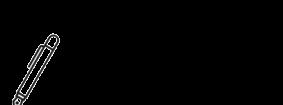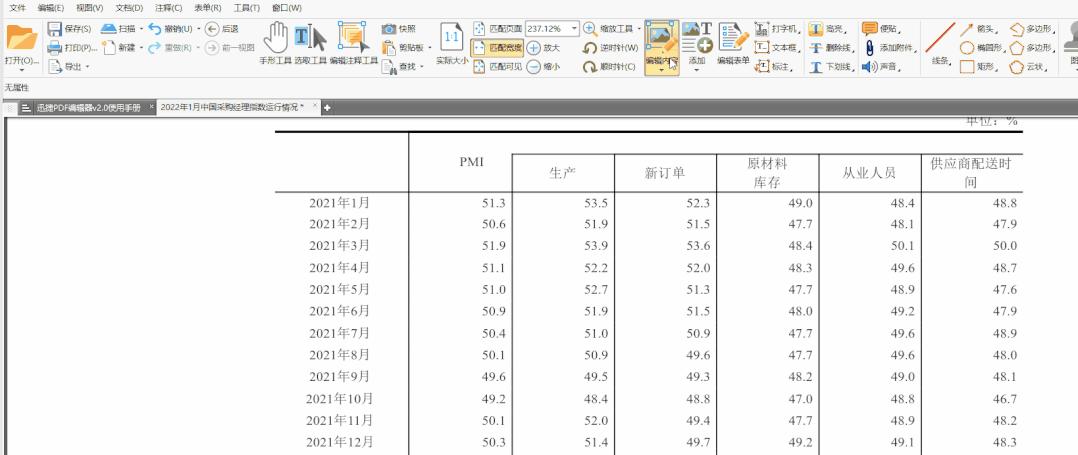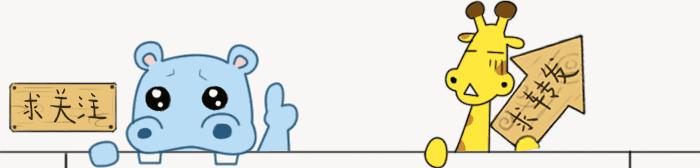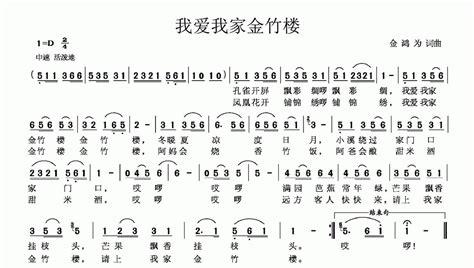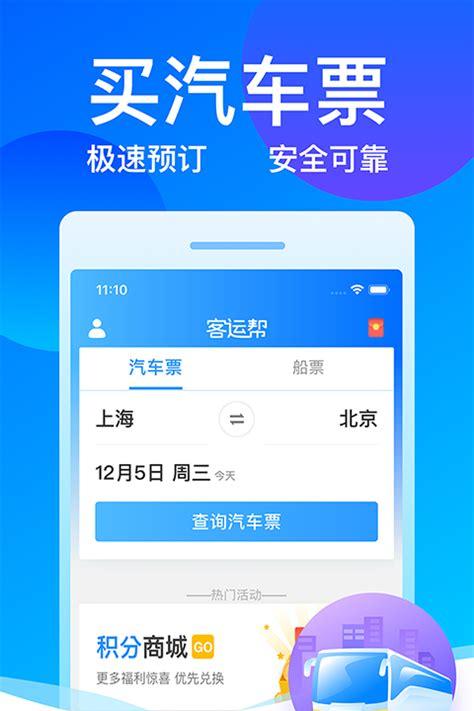××
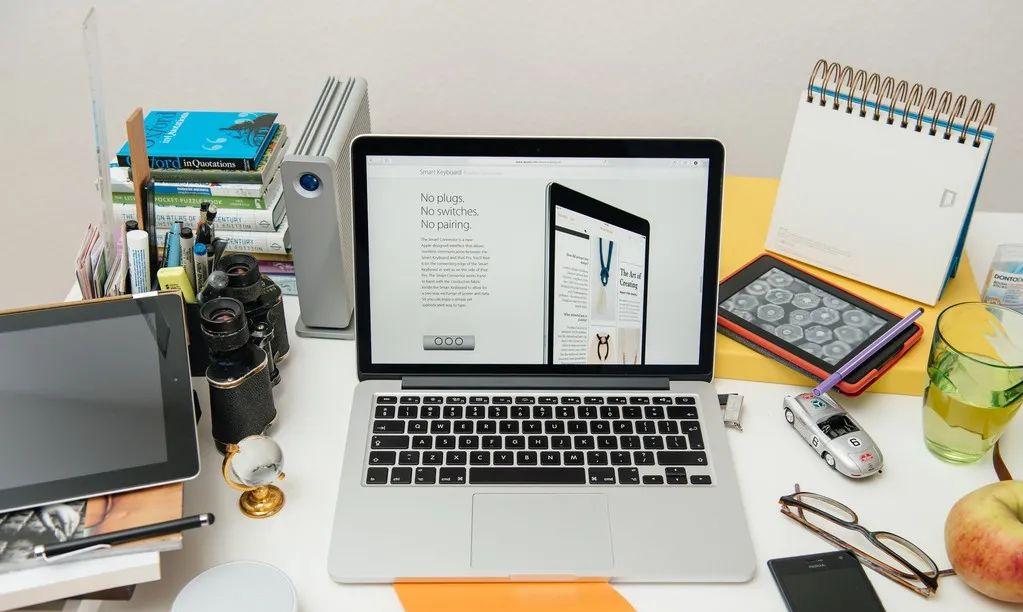
各位观众老爷们大家好,又到了印刷员叨叨叨的时候了。本期我们来讲解CMD的常用操作。

命令提示符界面与DOS系统
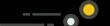
CMD(command),通常称为命令提示符,运行的界面是黑底白字,也叫做命令提示符界面。打开后显示当前Windows的内部版本号信息。下方的命令提示符默认位于用户所在的目录。

很多读者将其称为DOS,是不准确的,因为DOS(Disk Operating System,磁盘操作系统)是早期个人计算机上的一种操作系统,主要用于磁盘管理和启动DOS程序。
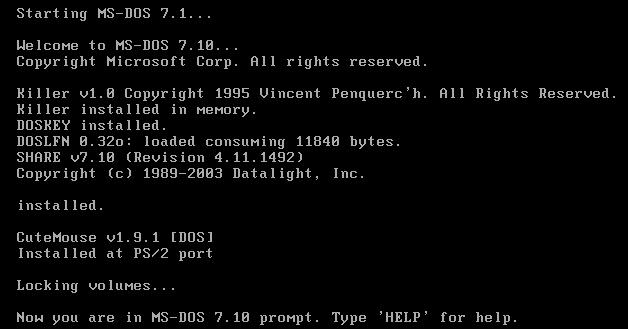
早期的Windows依赖于DOS系统,就像应用软件需要系统软件的支持。后来才出现了Windows内核,独立于DOS系统。从Windows XP开始基本上告别了DOS,但系统保留了DOS系统的一些调试功能命令,也通过模拟环境来运行这些命令,直到现在。
所以实际上现在的命令提示符界面与DOS已经不是同一个东西了。
后来微软又开发出了“PowerShell”,是一种命令行外壳程序和脚本环境,可以理解成功能更强大的命令行工具。有兴趣的读者可以阅读相关介绍的书籍。

很多同学感觉使用这种命令行很酷炫,有黑客范。只不过是有些此类工具使用了命令行界面(不是操作系统,没必要做那么花里胡哨的界面),这在Linux系统中进场见到(如Kali)。
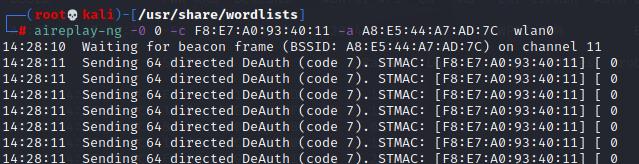

命令提示符界面的进入方法
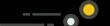
在Windows中,使用“Win R”组合键启动“运行”对话框,输入“cmd”,单击“确定”按钮来启动。
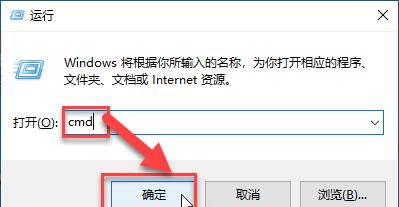
如果要使用管理员权限来启动,可以按键盘“WIN”键。
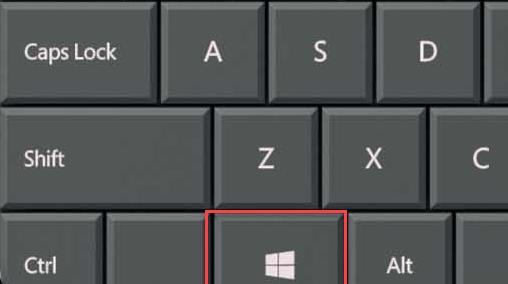
打开“开始”屏幕,输入“cmd”,选择“以管理员身份运行”选项。
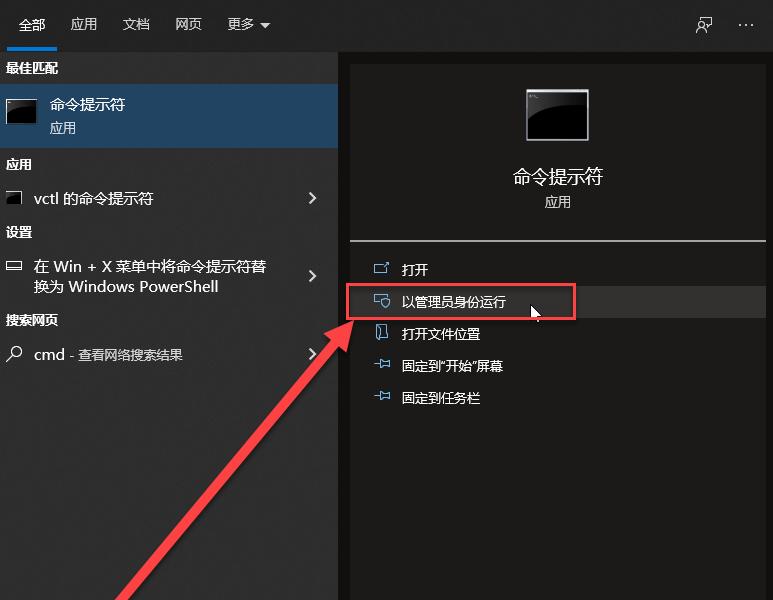

命令及参数
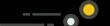
在CMD中使用命令,需要遵守命令的语法规则。也就是满足命令的要求才能使用。比如“显示目录中的文件和子目录”命令“dir”,可以使用参数“/?”,来显示其用法。(其他所有的命令都可以使用“/?”来显示其用法)
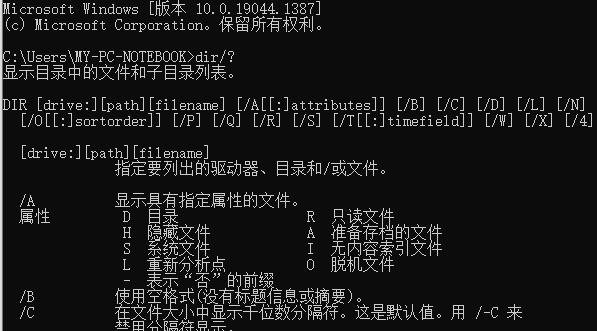
可以从该命令的帮助说明中,查看到,该命令由“命令 参数”的组合方式组成。命令就是dir,参数有很多,使用“[]”来表示此参数为可选(可用可不用)。而且参数后都有解释说明。如可以使用“dir /w”用列表显示当前目录中的文件和子文件的列表。
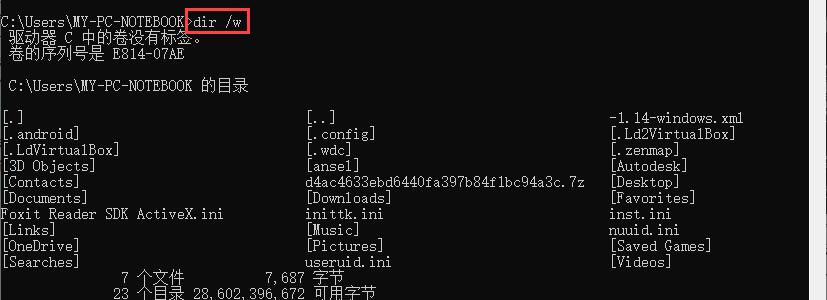

常见的CMD命令及用法
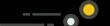
(1)Ping
测试网络逻辑连通性,非常常用。一般常用参数有:
-t:用当前主机不断向目的主机发送测试数据包,直到用户按Ctrl C终止。
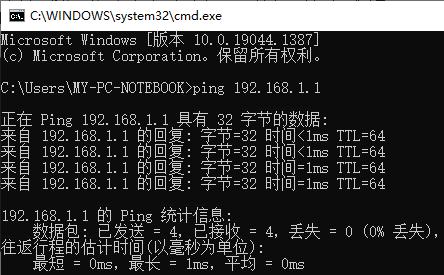
从图上可以通过回复时间(时间<1ms)来查看网络的延迟以及丢包率。(2)Ipconfig
用来本地的IP配置信息。使用命令“ipconfig /all”来查看网卡的详细信息。
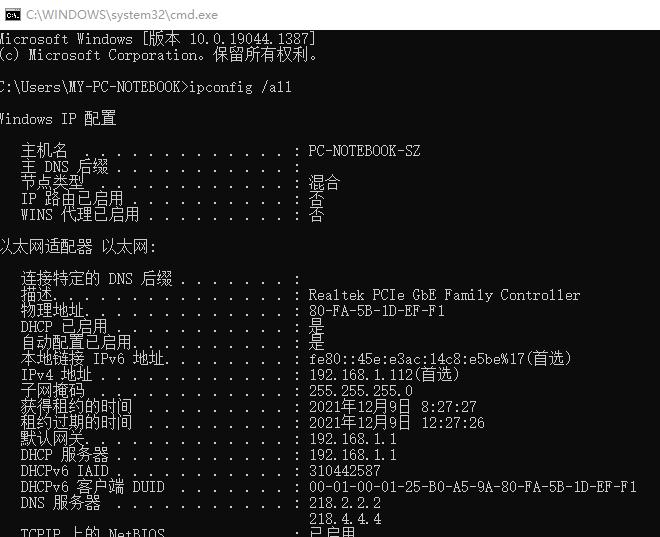
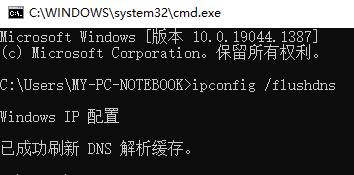
-s:显示每个协议的使用状态(包括TCP、UDP、ICMP及IP协议信息)。
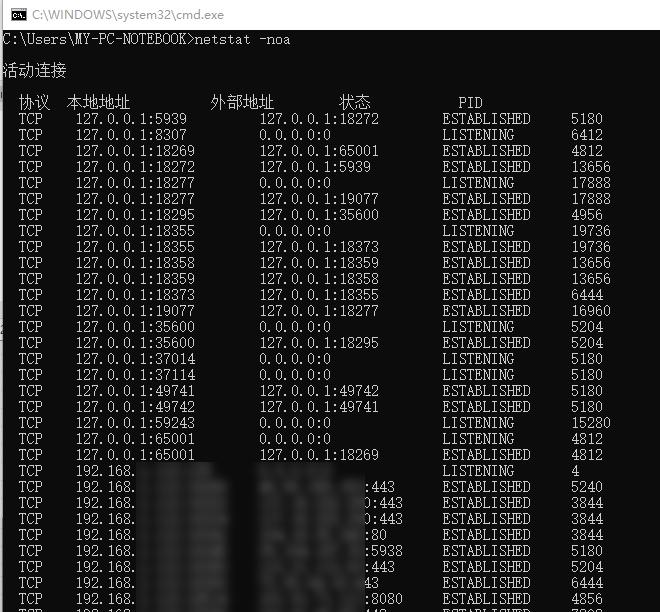
(4)Net命令
准确的说是Net开头的一组命令,可以使用的非常多。如可以使用“net view”查看局域网的计算机。
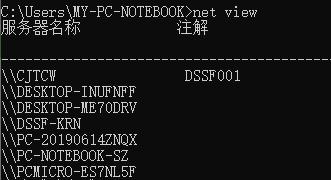
使用“net share”来查看本机启动的共享。
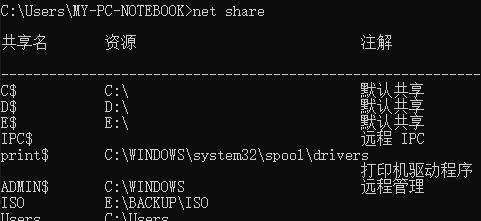
使用“net start/stop 服务名”来启动或停止某服务。
(5)Chkdsk
可以检查磁盘并修复逻辑错误。需要在管理员权限下运行。
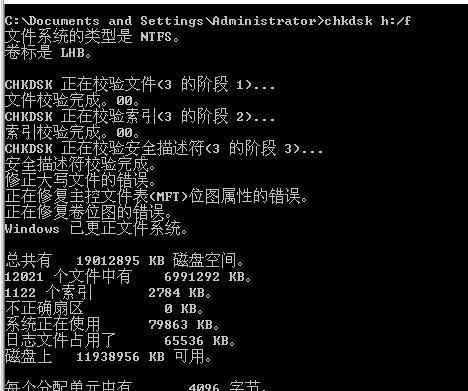
(6)shutdown
使用“shutdown -s”来关机,“shutdown -r”来重启电脑。可以再带上“-t 300”,在300秒后执行以上的操作。
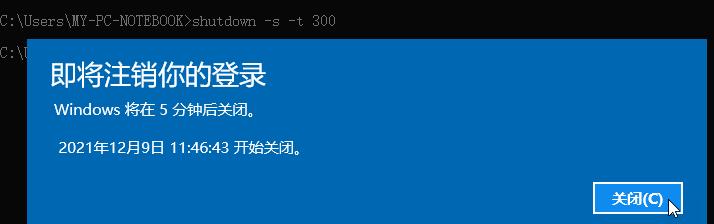
使用“shutdown -a”来取消定时关机或重启操作。

命令提示符界面的设置
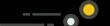
在命令提示符界面中,可以使用鼠标拖拽的方式选中需要复制的内容,单击右键就可以复制选中的内容了。
在需要粘贴的位置用“Ctrl V”组合键,就可以将复制的内容粘贴到命令提示符界面中了。
在命令提示符界面的标题栏单击鼠标右键,选择“属性”选项。
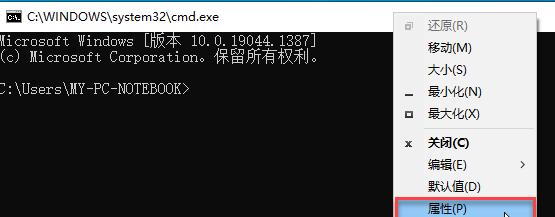
在“颜色”选项卡中,可以设置“屏幕文字”和“屏幕背景”的颜色以及“不透明度”来打造个性化的命令提示符界面。
比如“color a”是字体变成绿色,再找一个文件和目录比较多的文件夹,使用“dir”列出目录和文件,是不是很有黑客的感觉。
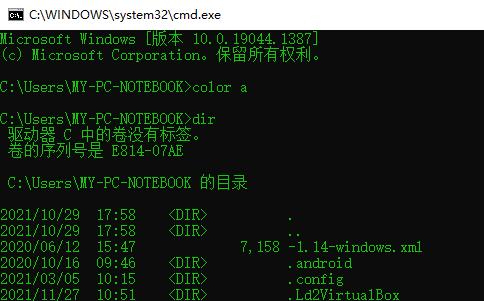
好了本次课程就介绍到这里,我们下次见喽。

Windows系统怎么装
用什么工具装
从什么 地方下载镜像
U盘如何启动
怎么分区
BIOS怎么设计…..
一课解决常见新手装机难题。(购买赠送Linux系统安装实战演练)